Comprar un teclado desde lo más sencillo pero lo cierto es que no todos los teclados son iguales. Y es que es una pieza de hardware tan esencial para cada usuario que hay una dependiendo de cada idioma. Y es que si pensabas que todo el mundo utilizaba el mismo QWRTY estás muy equivocado. Por eso tanto si has comprado un teclado que no tenía la ñ o tu portátil tampoco la tiene tenemos buenas noticias para ti porque gracias a Windows puedes cambiar la distribución de tu teclado.
Por este motivo da igual que tipo de hardware te acabas comprando porque lo mejor de todo es que no importa el jaguar dónde lo vas a conectar si no el software que tiene integrado y que va a hacer que este se acomode a tus necesidades.
Windows dispone de todos los idiomas para funcionar
Ser popular tiene sus cosas buenas y sus cosas malas. En términos de software, cuanto más popular sea un sistema operativo, más probabilidades hay de que un grupo de ciberdelincuentes hagan todo lo posible para infectar todos los ordenadores con ese software compatible. La parte buena es que cuantos más usuarios convenzas con un buen servicio, un buen diseño y actualizaciones recurrentes más se terminarán a tu causa y será mucho más compatible con el resto de los usuarios del mundo.

Esto es lo que le pasa a Windows 11 un sistema en el que confiamos muchos usuarios y que se distribuye a lo largo y ancho del mundo. Y es que con tanta responsabilidad es normal que sepa hablar todos los idiomas del mundo. Por eso es importante que todo el mundo esté a gusto con una herramienta que van a usar a diario, así que no dudes en cambiar el idioma de tu dispositivo para hacer un uso más cómodo del mismo.
Cómo cambiar el idioma en Windows 11
Como puedes ver, Windows 11 es un sistema operativo muy versátil y pensado para todos los usuarios de todo el mundo. Por eso nada más encender tu ordenador, lo primero que tendrás que hacer será configurar el idioma en que quieres hablar con él. Esto también se puede modificar si sigues los siguientes pasos:
- Enciende tu ordenador
- Pulsa en el botón de Windows entra en configuración
- Pulsa en el apartado hora e idioma y después en idioma y región
- En idioma para mostrar en Windows selecciona el que tú prefieras aunque puedes agregar otros idiomas que tiene preinstalados
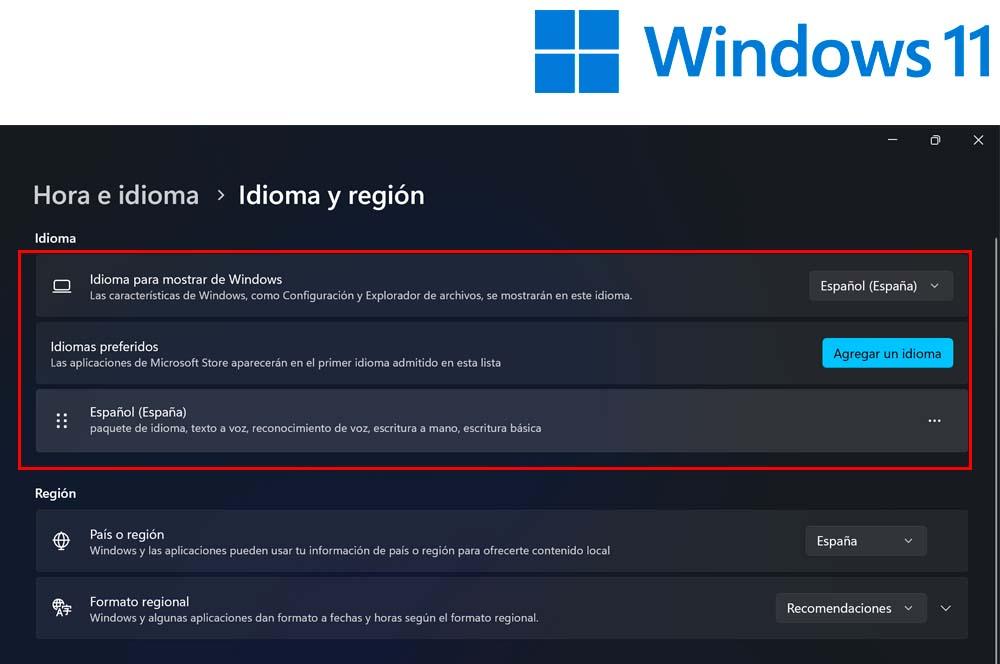
Una vez elijas al que quieres cambiar cualquiera que no sea el español, probablemente tendrás que reiniciar la máquina para que el sistema modifique todos los apartados a ese nuevo idioma.
Así puedes cambiar el idioma del teclado
Pero este tutorial no ha acabado aquí ya que un Windows 11 te permite modificar el idioma de tu teclado con independencia de las teclas que tengas delante. Es decir, da igual que tu teclado no tenga la ñ si tú configuras el teclado con el idioma de tu preferencia, este cambiará todos los caracteres e incluso el diccionario en el que escribes posteriormente.
Lo mejor de todo es que los pasos que te contábamos antes también sirven para este cometido, por lo que ya tendrías disponible tu nuevo idioma para escribir. También hay otra forma de conseguirlo y es pulsando al mismo tiempo la combinación de teclas Ctrl+Mayus, la cual alterna entre los diferentes idiomas que tienes instalados en tu ordenador.
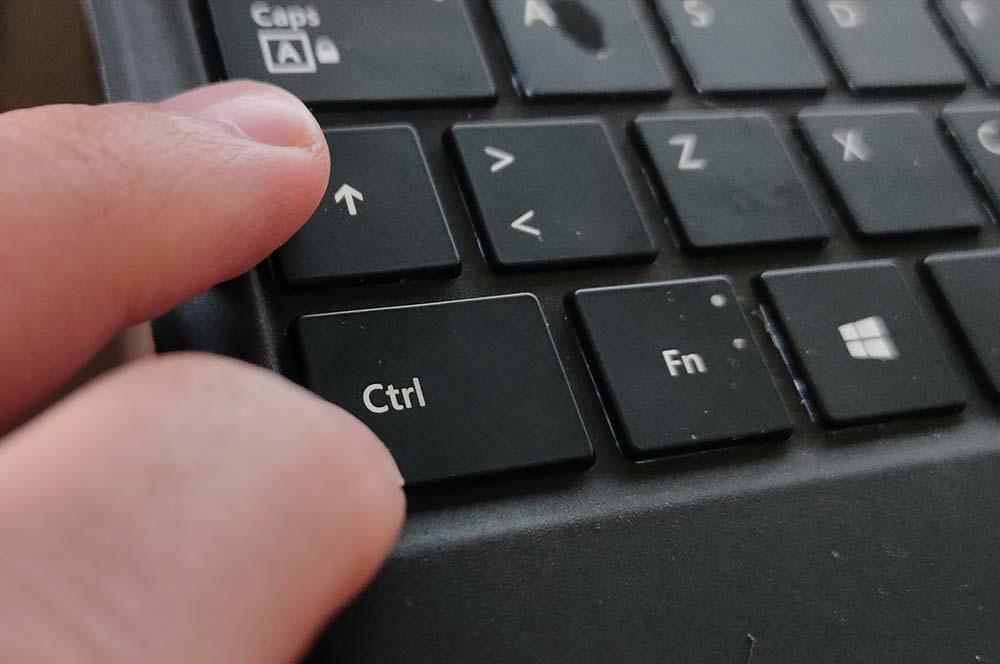
Ahora simplemente tendrás que escribir en tu teclado y este responderá exactamente a la distribución que tendría si este fuera en tu idioma, aunque para más confort siempre tienes dos opciones comprar un teclado adaptado a tu idioma o utilizar alguna que otra pegatina con la que sustituir las piezas que no corresponderían a él. Si tu teclado es mecánico puede que tengas la opción de sustituir alguna tecla por otra de tu teclado.
Como puedes ver son muchas las opciones que tienes para cambiar el idioma de tu teclado con Windows 11. Aunque recuerda que es una combinación entre hardware y software en el mejor de los casos, pero si no tienes muchos recursos no te preocupes porque la opción de software es más que válida para cubrir todas tus necesidades como usuario en un ordenador de cualquier categoría.












